Este tópico descreve como exportar um projeto Godot como um app Android. O Godot pode gerar arquivos APK para testes de dispositivos locais e Android App Bundles para envio à Google Play Store.
Instalar um modelo de compilação do Android
O Godot usa um modelo de compilação como ponto de partida para gerar arquivos do Gradle e outros dados necessários para criar um app Android. Um modelo de compilação precisa ser importado para um projeto Godot antes de exportar um build do Android. Cada versão do Godot tem um modelo próprio. Para instalar um modelo de compilação do Android em um projeto, execute as seguintes etapas:
- Abra o projeto no editor do Godot.
- Na barra de menus, selecione Project -> Install Android Build Template…
- Clique no botão Manage Templates…
- Na janela Export Template Manager, clique no botão Download da versão do Godot em uso (versão atual).
- Selecione o local de espelho para fazer o download do arquivo.
- Após a conclusão do download, clique no botão Close na janela Export Template Manager.
- Na barra de menus do editor, selecione Project -> Install Android Build Template…
- Uma caixa de diálogo de confirmação será exibida. Clique no botão Install.
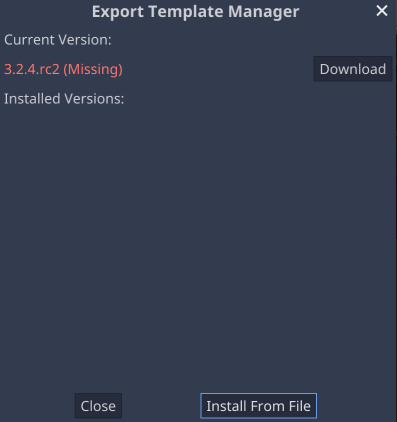
Os arquivos de modelo de compilação serão armazenados em um subdiretório android/build
relativo ao diretório raiz do projeto. Devido ao tamanho desse subdiretório,
é possível omiti-lo do escopo de controle de versão do projeto.
Adicionar uma predefinição de exportação do Android
É necessário criar uma predefinição de exportação para o Android no projeto. Para criar uma predefinição, execute as seguintes etapas:
- Na barra de menus do editor, selecione Project -> Export…
- Na janela Export, selecione o menu suspenso Add... e selecione a opção Android da seguinte maneira:
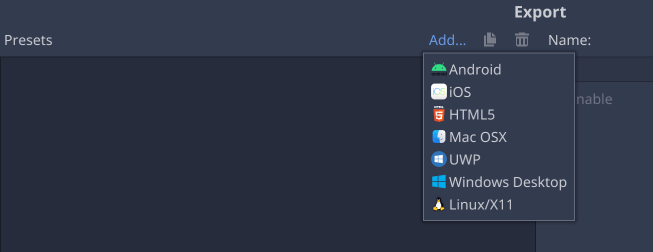
Personalizar opções de exportação do Android
Depois de criar uma predefinição de exportação do Android para seu projeto, configure as opções de exportação selecionando a nova predefinição na janela Export. As opções de exportação são agrupadas em categorias à direita da janela Export. Estas são algumas opções comuns de ajuste:
Exportar formato e usar build personalizado
A opção Export Format indica se é necessário exportar como um arquivo APK ou um
Android App Bundle (.AAB). Para testar em um dispositivo local durante o desenvolvimento, um
arquivo APK é mais conveniente, porque pode ser instalado diretamente usando adb. Para
versões que você pretende enviar ao Google Play, use um Android App Bundle.
A opção Use Custom Build controla se o Godot usa um processo de compilação interno próprio ou um processo de compilação tradicional do Gradle. Se a opção Use Custom Build estiver marcada, o Godot executará um build do Gradle. A opção Use Custom Build precisará ser marcada se alguma das condições a seguir se aplicar:
- O Export Format está definido como Android App Bundle.
- O projeto está usando o sistema de plug-ins do Android do Godot.

Arquiteturas
A seção Architectures especifica as arquiteturas de CPU a serem incluídas no build. Exportar um build com várias arquiteturas aumentará o tamanho do arquivo APK ou AAB exportado, o que aumenta o tempo de iteração durante a exportação e implantação em um dispositivo. Durante o desenvolvimento, é possível reduzir o tempo de iteração selecionando apenas a arquitetura do dispositivo de teste. Ao enviar ao Google Play, você precisa exportar com todas as arquiteturas disponíveis compatíveis com seu projeto.
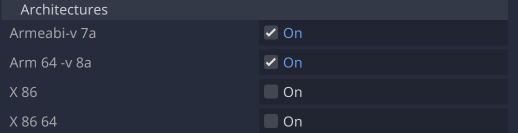
Keystore
Na seção Keystore, são configurados os arquivos de keystore de depuração e lançamento. Eles são usados ao assinar digitalmente o app exportado. Os campos Debug e Release precisam ser caminhos para os respectivos arquivos de keystore. Os campos Debug User e Release User precisam ser definidos como os nomes de alias no keystore.
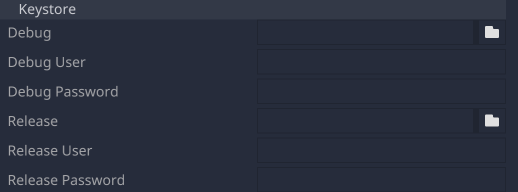
Se um arquivo de keystore de depuração tiver sido configurado na seção global Editor Settings -> Export -> Android, os campos de Debug do keystore nas opções de exportação do projeto poderão ser deixados em branco, e o arquivo global de keystore de depuração será usado como padrão.
Para criar um build para upload na Google Play Store, use o Android Studio para criar um arquivo de keystore de lançamento.
Para criar um arquivo de keystore de lançamento para seu app:
- Inicie o Android Studio.
- Na janela Welcome to Android Studio, selecione Create New Project.
- Selecione o modelo No Activity e clique em Next.
- Na tela Configure Your Project, clique em Finish para criar o projeto.
- Crie um arquivo de keystore seguindo as instruções em Gerar uma chave de upload e um keystore.
- Depois de criar o arquivo de keystore, saia do Android Studio e volte ao editor Godot.
- Adicione o arquivo do keystore ao campo Release e insira os valores Release User e Release Password nos respectivos campos.
Versão e pacote
As seções Version e Package especificam o código da versão, a string da versão, o identificador e o nome do pacote do app. O campo Unique Name precisa ser definido como o identificador do pacote usado pelo app no Google Play Console.
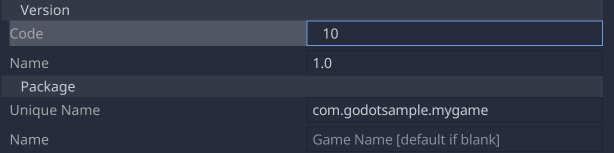
Ícones na tela de início
A seção de ícones na tela de início especifica os arquivos .png a serem usados como ícones para seu app. Se os arquivos de ícones não forem especificados, o Godot usará um arquivo de ícone padrão. O Godot é compatível com a especificação de ícones de aplicativos legados e dos ícones adaptativos disponíveis no Android 8 e versões mais recentes. Para dicas, consulte o guia sobre como criar ícones adaptativos.
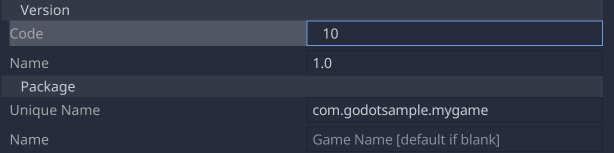
Exportar um build
Para exportar um build, siga estas etapas:
- Selecione Project -> Export… na barra de menus do Godot.
- Selecione uma predefinição de exportação do Android na lista predefinida.
- Clique no botão Export Project na parte inferior da janela Export.
- Na caixa de diálogo Save a file, escolha um nome para o arquivo exportado.
- Desmarque a caixa de seleção Export With Debug para criar um build de lançamento.
- Clique em Save para exportar o build.
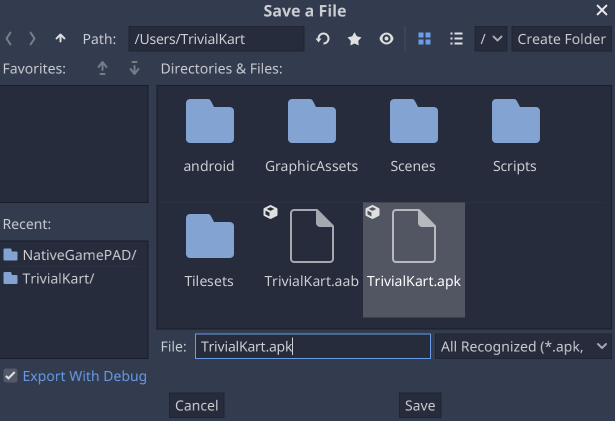
A janela de progresso da exportação será diferente se a opção Use Custom Build estiver marcada na predefinição de exportação. Os builds personalizados exibem a saída do processo de compilação do Gradle.

